Topp bästa gratis och betalda Syslog Server-programvara för Windows

Syslog Server är en viktig del av en IT-administratörs arsenal, särskilt när det gäller att hantera händelseloggar på en centraliserad plats.
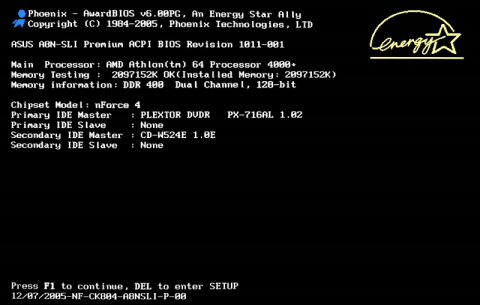
Du kanske inte vet att din dator har vissa lågnivåinställningar som hårdvaruinställningar och systemtiming i CMOS. Dessa inställningar kan ändras i BIOS-inställningsmenyn.
Om du upplever hårdvarukompatibilitet eller andra BIOS-relaterade problem är det bästa sättet att återställa BIOS-inställningarna.
När du återställer BIOS-inställningarna kommer din dator att återställa BIOS-inställningarna till deras ursprungliga standardläge.
Nedan finns tre enkla sätt att återställa BIOS-inställningarna.
1. Använd BIOS-menyn för att återställa BIOS-inställningarna
Det enklaste sättet att återställa BIOS-inställningarna är att använda BIOS Setup Menu. För att komma åt inställningsmenyn, starta om datorn och tryck på DEL- eller F2-tangenten.

Hitta alternativet Återställ på menyn BIOS-inställningar. Det här alternativet har många olika namn som: Återställ till standard, Ladda fabriksinställningar, Ladda inställningsinställningar, Rensa BIOS-inställningar eller andra liknande namn.
Använd piltangenterna för att välja alternativet Återställ och tryck sedan på Enter och välj Ja för att bekräfta operativsystemet.

BIOS kommer nu att återställa till standardinställningarna.
2. Använd CMOS Jumper för att återställa BIOS-inställningarna

De flesta moderkort har en CMOS-bygel som kan användas för att rensa CMOS-inställningar och återställa alla BIOS-inställningar.
CMOS Jumper är också en av de användbara lösningarna om du vill ställa in ett lösenord för att skydda BIOS och om du glömmer lösenordet.
För att återställa BIOS-inställningarna via CMOS Jumper måste du först koppla bort datorns ström. Tryck sedan på och håll ner datorns strömknapp i cirka 15 sekunder. Detta steg hjälper till att ladda ur all återstående elektricitet som lagras i kondensatorerna.
Öppna datorns CPU-kåpa och hitta bygelns plats. Bygeln kommer att heta något som CLEAR, CLEAR CMOS, CLR CMOS eller CLR PWD. Ofta placerar tillverkare CMOS-bygeln nära CMOS-batteriet.
Flytta byglarna till "rensa"-läget, fortsätt sedan med att koppla in datorns ström och slå på datorn. Stäng sedan av datorn, ta bort bygeln och flytta tillbaka bygeln till sitt ursprungliga läge.
3. Ta bort CMOS-batteriet för att återställa BIOS-inställningarna
Om ditt moderkort inte har en CMOS-bygel, är ett annat sätt att ta bort CMOS-batteriet från sin plats och sedan installera om det. Detta steg är att rensa alla BIOS-inställningar.

CMOS-batteriet används för att ge ström som används för att bibehålla BIOS-inställningar. När du tar bort CMOS-batteriet kommer strömmen att avbrytas och alla BIOS-inställningar raderas.
Efter att ha återställt BIOS-inställningarna kan du konfigurera om alla inställningar som systemdatum och tid samt startalternativ.
Se några fler artiklar nedan:
Lycka till!
Syslog Server är en viktig del av en IT-administratörs arsenal, särskilt när det gäller att hantera händelseloggar på en centraliserad plats.
Fel 524: En timeout inträffade är en Cloudflare-specifik HTTP-statuskod som indikerar att anslutningen till servern stängdes på grund av en timeout.
Felkod 0x80070570 är ett vanligt felmeddelande på datorer, bärbara datorer och surfplattor som kör operativsystemet Windows 10. Det visas dock även på datorer som kör Windows 8.1, Windows 8, Windows 7 eller tidigare.
Blue screen of death-fel BSOD PAGE_FAULT_IN_NONPAGED_AREA eller STOP 0x00000050 är ett fel som ofta uppstår efter installation av en hårdvarudrivrutin, eller efter installation eller uppdatering av en ny programvara och i vissa fall är orsaken att felet beror på en korrupt NTFS-partition.
Video Scheduler Internal Error är också ett dödligt blåskärmsfel, det här felet uppstår ofta på Windows 10 och Windows 8.1. Den här artikeln visar dig några sätt att åtgärda det här felet.
För att få Windows 10 att starta snabbare och minska starttiden, nedan är stegen du måste följa för att ta bort Epic från Windows Startup och förhindra Epic Launcher från att starta med Windows 10.
Du bör inte spara filer på skrivbordet. Det finns bättre sätt att lagra datorfiler och hålla ordning på skrivbordet. Följande artikel kommer att visa dig mer effektiva platser att spara filer på Windows 10.
Oavsett orsaken, ibland måste du justera skärmens ljusstyrka för att passa olika ljusförhållanden och syften. Om du behöver observera detaljerna i en bild eller titta på en film måste du öka ljusstyrkan. Omvänt kanske du också vill sänka ljusstyrkan för att skydda din bärbara dators batteri.
Vaknar din dator slumpmässigt och poppar upp ett fönster som säger "Söker efter uppdateringar"? Vanligtvis beror detta på programmet MoUSOCoreWorker.exe - en Microsoft-uppgift som hjälper till att koordinera installationen av Windows-uppdateringar.
Den här artikeln förklarar hur man använder PuTTY-terminalfönstret i Windows, hur man konfigurerar PuTTY, hur man skapar och sparar konfigurationer och vilka konfigurationsalternativ som ska ändras.








